天宝GPSTSC3软件中cors设置操作手册簿新颖版
天宝GPS操作流程
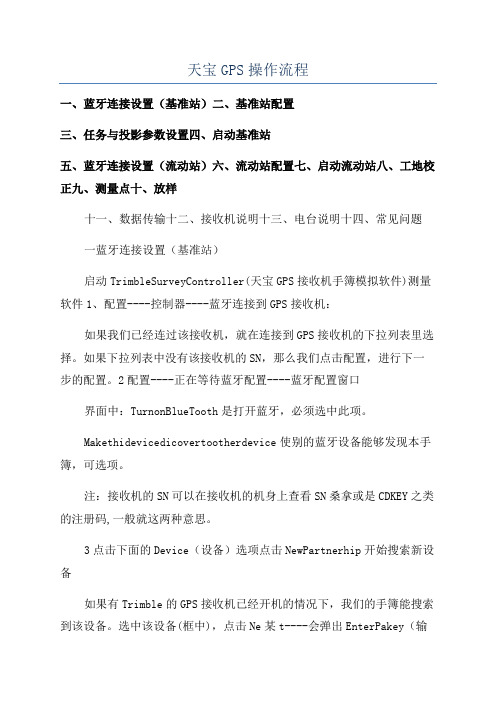
天宝GPS操作流程一、蓝牙连接设置(基准站)二、基准站配置三、任务与投影参数设置四、启动基准站五、蓝牙连接设置(流动站)六、流动站配置七、启动流动站八、工地校正九、测量点十、放样十一、数据传输十二、接收机说明十三、电台说明十四、常见问题一蓝牙连接设置(基准站)启动TrimbleSurveyController(天宝GPS接收机手簿模拟软件)测量软件1、配置----控制器----蓝牙连接到GPS接收机:如果我们已经连过该接收机,就在连接到GPS接收机的下拉列表里选择。
如果下拉列表中没有该接收机的SN,那么我们点击配置,进行下一步的配置。
2配置----正在等待蓝牙配置----蓝牙配置窗口界面中:TurnonBlueTooth是打开蓝牙,必须选中此项。
Makethidevicedicovertootherdevice使别的蓝牙设备能够发现本手簿,可选项。
注:接收机的SN可以在接收机的机身上查看SN桑拿或是CDKEY之类的注册码,一般就这两种意思。
3点击下面的Device(设备)选项点击NewPartnerhip开始搜索新设备如果有Trimble的GPS接收机已经开机的情况下,我们的手簿能搜索到该设备。
选中该设备(框中),点击Ne某t----会弹出EnterPakey(输入密码)对话框,直接点击Ne某t(下一步),点击Finih。
蓝牙设备成功添加后就会在NewPartnerhip下面列出,点击OK(右上角)。
4、在(连接到GPS接收机)的列表中,选择您的接收机型号稍等片刻,就能看到手簿和接收机连通,在右侧的面板上显示接收机的当前信息,此时可以正常继续下一步工作。
二基准站配置我们只需要第一次使用该手簿的时候进行该项配置,通常在正常作业过程中不需要再进行设置。
TrimbleSurveyController测量软件1、配置----测量形式----RTK----基准站选项测量方法,以前的静态、快速静态、动态测量都需要事后进行解算才能获得厘米级的精度,而RTK是能够在野外实时得到厘米级定位精度的测量方法,它采用了载波相位动态实时差分方法,是GPS应用的重大里程碑,它的出现为工程放样、地形测图,各种控制测量带来了新曙光,极大地提高了外业作业效率。
天宝GPS操作流程
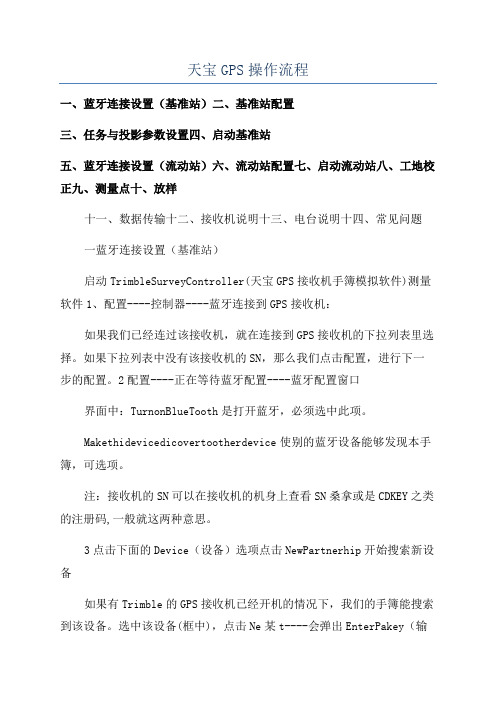
天宝GPS操作流程一、蓝牙连接设置(基准站)二、基准站配置三、任务与投影参数设置四、启动基准站五、蓝牙连接设置(流动站)六、流动站配置七、启动流动站八、工地校正九、测量点十、放样十一、数据传输十二、接收机说明十三、电台说明十四、常见问题一蓝牙连接设置(基准站)启动TrimbleSurveyController(天宝GPS接收机手簿模拟软件)测量软件1、配置----控制器----蓝牙连接到GPS接收机:如果我们已经连过该接收机,就在连接到GPS接收机的下拉列表里选择。
如果下拉列表中没有该接收机的SN,那么我们点击配置,进行下一步的配置。
2配置----正在等待蓝牙配置----蓝牙配置窗口界面中:TurnonBlueTooth是打开蓝牙,必须选中此项。
Makethidevicedicovertootherdevice使别的蓝牙设备能够发现本手簿,可选项。
注:接收机的SN可以在接收机的机身上查看SN桑拿或是CDKEY之类的注册码,一般就这两种意思。
3点击下面的Device(设备)选项点击NewPartnerhip开始搜索新设备如果有Trimble的GPS接收机已经开机的情况下,我们的手簿能搜索到该设备。
选中该设备(框中),点击Ne某t----会弹出EnterPakey(输入密码)对话框,直接点击Ne某t(下一步),点击Finih。
蓝牙设备成功添加后就会在NewPartnerhip下面列出,点击OK(右上角)。
4、在(连接到GPS接收机)的列表中,选择您的接收机型号稍等片刻,就能看到手簿和接收机连通,在右侧的面板上显示接收机的当前信息,此时可以正常继续下一步工作。
二基准站配置我们只需要第一次使用该手簿的时候进行该项配置,通常在正常作业过程中不需要再进行设置。
TrimbleSurveyController测量软件1、配置----测量形式----RTK----基准站选项测量方法,以前的静态、快速静态、动态测量都需要事后进行解算才能获得厘米级的精度,而RTK是能够在野外实时得到厘米级定位精度的测量方法,它采用了载波相位动态实时差分方法,是GPS应用的重大里程碑,它的出现为工程放样、地形测图,各种控制测量带来了新曙光,极大地提高了外业作业效率。
天宝测量软件操作说明
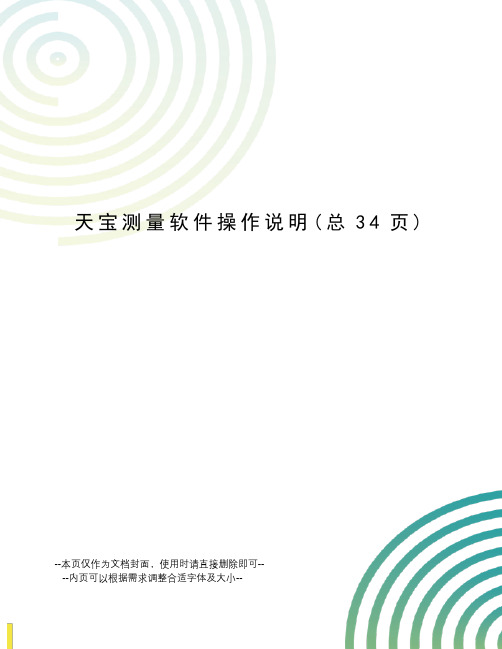
天宝测量软件操作说明(总34页)--本页仅作为文档封面,使用时请直接删除即可----内页可以根据需求调整合适字体及大小--1,启动TA软件打开手簿电源开关,进入TSC2手簿初始界面点击Start,在下拉菜单中选择Trimble Access程序并打开进入TA软件初始界面2,设置连接在上图中点击设置,进入下图点击连接,进入下图点击蓝牙,进入下图点击右下角的配置,进入下图等待几秒,进入下图勾选第一项(打开蓝牙),第二项可选可不选(使蓝牙可见),点击左下角的 Devices,进入下图保证接收机处于开机状态,点击“New Partnership”(新的合作伙伴关系),出现下图此时搜索到了蓝牙接收机,R8-2 至接收机类型,是 R8 GNSS 的,后面的 74 是接收机的序列号,也就是我们常说的 S/N (Serial Nomber),这个号码每台机器只有一个(在接收机端口 1左侧的条形码上方),而且不会有重复的,后面是 Trimble 的厂牌,选中要添加的设备,点击右下角的“Next”,进入下图天宝的所有机型连接不需要任何密码,直接点击“Next”进入下图点击“Finish”完成这台机器的配对,出现下图这时设备列表里面就有了我们刚才添加的设备了,可以按照此方法添加更多的蓝牙设备。
添加蓝牙设备完成后,点击右上角的“OK”回到 TSC 软件中,进入下图此时,第一项连接到 GNSS 流动站/基准站下拉列表里面就有了蓝牙设备可选,如下图TA软件只要在这里设置好基准站和流动站以后,当连接GPS接收机时,软件就会自动连接上接收机,需要注意的是,一定要保证所架设的基准站和流动站不要混淆,以免不能进行测量。
3,设置测量形式(此项操作只在第一次使用仪器时配置,配置好了以后再进行测量不需要改动,当然最好也不要改动,以免改乱了配置无法进行测量)点击设置进入下图点击测量形式,进入设置界面点击测量形式中的RTK,则软件自动跳转到编辑这个测量形式的界面点击流动站选项,进入下图按照上图设置好,点击 1/4 图标翻到下一页上图中天线类型根据不同的接收机选择,不同的接收机选择不同的类型,此图中是以 R8GNSS 为例来设置的,测量到都是选择“天线座底部”(因为是流动站,是装在对中杆上的) 5700/R7 接收机的天线类型小盘天线是Zephyr 大盘天线是 Zephyr Geodetic 5800/R8 接收机的天线类型R8/5800/Sps 78x internalR7GNSS 接收机的天线类型小盘天线是 Zephyr Mod2 大盘天线是Zephyr Geod-2 按照上图设置好后,点击 2/4进入下一页天线高输入固定的杆高 2m。
天宝TSC3手簿软件说明书

天宝TSC3手簿软件说明书介绍常规测量.8简介.8与其它应用程序交互操作12一般操作.12关于常规测量屏幕按钮和图标的说明,请看:.12任务菜单..13状态栏.13状态行.15Trimble CU 和 Trimble VX Spatial Station 或 Trimble S Series 全站仪按键.16Trimble TSC2/TSC3 功能键.17Trimble TSC3 控制器概述..17Trimble Tablet 概述18控制器键盘功能..19常规测量按钮23输入象限方向角..24计算器.25Windows 资源管理器 / 文件资源管理器..25Trimble 控制器 - 总体操作26用蓝牙技术从 Trimble TSC2 控制器完成打印31 电源指示器32接上和取下 Trimble CU 控制器33法律注意事项.34疑难问题解答.34任务修复向导.37任务操作.37任务37文件管理..39任务属性..41检查任务..42点管理器..45坐标视图..52QC图53存储点.53地图55筛选58使用公共任务地图59选择点.63表面和体积64自动平移..64单位65时间/日期.66坐标几何设置.67链接文件..71活动地图..73F2CAD 工具栏77偏移线.81计算交会..81使用要素库82使用文件名属性..85使用描述域91任务间的复制.91键入..92键入菜单..92键入点.93键入线.93键入弧.94键入 - 定线..98键入注释..99坐标几何计算..100坐标几何菜单100坐标几何 - 计算反算..101 坐标几何 - 计算点.101坐标几何 - 计算 + 划分区域.108 坐标几何 - 计算体积..109坐标几何 - 计算方位角110坐标几何 - 计算平均值113弧解..114三角解119坐标几何 - 划分线.120坐标几何 - 划分弧.122坐标几何 - 变换124坐标几何 - 导线129尺量距离.130计算器131弹出菜单控制134测量 - 一般135测量和放样菜单.135开始测量.135建立连接.136综合测量.137GNSS 测量137常规测量.138测量点145测量代码.146放样 - 概述.151快速固定.152地形点152检查点153F3结束测量.154测量 - 常规仪器..154在常规测量中测量地形点..155测站设立.156多后视点建站159多后视点建站或后方交会中的测回162测站高程.165后方交会.166参考线法.170测回..171测量 3D 轴..174多后视点建站、后方交会和测回选项.176 连续地形 - 常规178扫描..180表面扫描.185角度和距离..187平均观测值..187角度偏移、水平角偏移和垂直角偏移.188距离偏移量..189双棱镜偏移..190圆形对象.191远程对象.191常规仪器 - 改正192目标细节.194棱镜常数.199用两个盘测量一个点199GDM CU 程序.202高级测量支持204测量 - 校正205校正..205为点校正配置测量形式.206校正-人工207校正-自动208测量 - GNSS209启动基准站接收机..210基准站选项..217为流动站接收机安置设备..218 流动站选项..222测量天线高度225天线.ini文件227RTK初始化方法..228RTK 测量.231在一个无线电频率上运行几个基准站.233用拨打GSM连接方式开始实时测量235F4用 GPRS 互联网连接方式开始实时测量..235重拨基准站..236开始广域 RTK 测量.237RTK 和 Infill 测量238RTK 和数据记录.239快速静态测量240PPK 测量.241后处理初始化时间..242RT 差分测量.243广域增加系统 WAAS 和欧洲全球导航覆盖服务 EGNOS.244 快速点244用激光测距仪测量点245连续地形点..245快速静态点..248观测控制点..248RTK 点播.249测量 - 综合250综合测量.250综合测量流动站 - 综合测量杆253 测量 - 放样254放样 - 配置显示模式.254放样 - 使用图形显示.256放样 - 选项.257放样点细节..257放样点260放样线266放样弧269放样 - 定线.273放样数字地形模型(DTM).278精确和粗略模式 - GNSS 放样.279 测量配置280配置菜单.280测量形式.281测量类型.281常规仪器配置282常规仪器类型285激光测距仪..290回声测深仪..291重复点限差..292要素库293GNSS 电台296流动调制解调器概述299把测量形式基准站或流动站电台配置为流动调制解调器300 GNSS 联系301F5流动调制解调器拨号测量配置.302流动调制解调器互联网测量配置..303连接到互联网309蓝牙..312罗盘..322在控制器之间传送文件.323语言..323声音事件.324模板..324仪器.324仪器菜单.325卫星..326接收机文件..327位置..328接收机状态..329接收机设置..330导航到点.330网络/参考测站状态.331GNSS 仪器功能..331测站设立细节332激光指示器..332电子整平.334EDM 设置.335转到..336操纵杆337视频..338跟踪光341自动锁定、FineLock 和长范围 FineLock 技术.342 GPS 搜索.350仪器设置.354电台设置.356仪器调整.358Survey Basic360仪器功能.362数据输出.363坐标系统366坐标系统.366定制坐标系统数据库366只比例系数..368投影..369地面坐标系统369项目高度.370无投影/无基准..370播发 RTCM370F6水平平差.372垂直平差.372坐标系统.372选项软键.380坐标显示设置382投影网格.382移位网格.383文件传送383导入/导出菜单..383在控制器与办公室计算机之间传送文件..383 在外部设备之间发送和接收 ASCII 数据.398 导入和导出固定格式文件..403导出自定格式文件..405导入自定义格式文件409数据库查寻规则410数据库搜索规则.410附录A416常规测量软件执行的计算.416应用到 GNSS 位置的转换..416椭球计算.422常规仪器计算422用常规观测记录的标准误差429弧段计算.429术语.430术语..430F7介绍常规测量简介欢迎使用常规测量软件版本 1.50 的帮助。
天宝gpsrtktsc软件使用说明书+培训教程+点校正实例

TSC2工作主界面
TSC2运行的软件为Trimble Survey Controller
TSC
创建项目
TSC2新建任务
TSC2新建任务 点击文件 新任务
TSC2新建任务
点击新任务后,会弹出如下界面 输入 任务名,点击 坐标系统后面的按钮,进行坐
标系统设置
TSC2新建任务
TSC2蓝牙连接
蓝牙设备成功添加后就会如下图所示列出,点击OK
TSC2蓝牙连接
在 连接到GPS接收机 的列表中,选择您的接收机型号
TSC2蓝牙连接
稍等片刻,就能看到手簿和接收机连 通,在右侧的面板上显示接收机的当 前信息,此时可以正常继续下一步工 作
TSC
配置测量形式
TSC2工作主界面
TSC2运行的软件为Trimble Survey Controller
TSC2测量形式
TSC中配置的测量形式,为我们的测量作业的默认参数 ,以及使用向导。
我们只需要第一次使用该手簿的时候进行该项配置,通 常在正常作业过程中不需要再进行设置,但是该手簿和 别的接收机进行配套的时候需要重新进行配置。
如果设置成功,不要随便改动,以防止参数调乱导致不 能正常作业
TSC2配置测量形式
启动基准站
• 输入基准站点 名:(****)
• 天线高:(实 际量取)
• 测量到:选择 量取类型
启动基准站(方法1)
• 通过列表输入 点名称
启动基准站(方法1)
• 选择已输入的 点名称
• 点击“接受”
启动基准站(方法1)
• 基准站已启动 (提示将控制 器从接收机断 开)
• 点击“确定”
• 然后手簿与主 机断开连接
天宝GPS简易操作手册
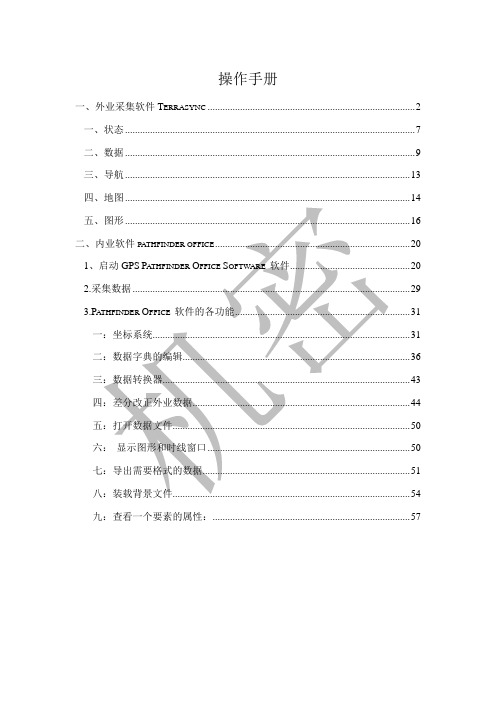
操作手册一、外业采集软件T ERRASYNC (2)一、状态 (7)二、数据 (9)三、导航 (13)四、地图 (14)五、图形 (16)二、内业软件PATHFINDER OFFICE (20)1、启动GPS P ATHFINDER O FFICE S OFTWARE 软件 (20)2.采集数据 (29)3.P ATHFINDER O FFICE 软件的各功能 (31)一:坐标系统 (31)二:数据字典的编辑 (36)三:数据转换器 (43)四:差分改正外业数据 (44)五:打开数据文件 (50)六:显示图形和时线窗口 (50)七:导出需要格式的数据 (51)八:装载背景文件 (54)九:查看一个要素的属性: (57)一、外业采集软件TerrasyncTerraSync 软件专为采集和更新GIS 和空间数据而设计。
TerraSync 软件相当于控制软件。
它与连接到外业现场计算机的Trimble GPS 接收机进行通信,允许您在接收机中设置GPS 参数、在外业现场计算机上记录GPS 位置以及更新已有GIS 数据。
TerraSync 软件可与多种实时差分改正信息源完美组合,其中包括组合信标接收机、组合卫星接收机、组合WAAS/EGNOS 接收机、外部无线电接收机、VRS™或Beacon-on-a-Belt (BoB™) 接收机。
TerraSync 软件提供现场任务规划及数据字典创建与编辑功能。
GPS Pathfinder Office 软件可与TerraSync 软件配合工作,实现高级的任务规划和数据字典创建、数据传输、数据导入导出和后处理等功能。
使用TerraSync 软件可以:•更新已有的GIS 数据•采集GIS 或空间数据库的数据•在外业现场导航Terrasync是一套强大的外业数据采集软件,专门为快速和高效率的数据采集更新设计。
配合Trimble的GPS接收机和野外手簿使用,将为你的GIS系统提供高质量的属性和定位数据。
天宝TSC3操作步骤
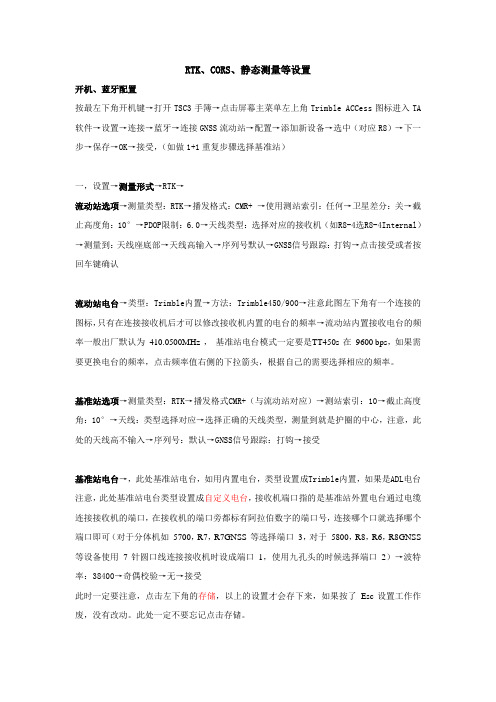
RTK、CORS、静态测量等设置开机、蓝牙配置按最左下角开机键→打开TSC3手簿→点击屏幕主菜单左上角Trimble ACCess图标进入TA 软件→设置→连接→蓝牙→连接GNSS流动站→配置→添加新设备→选中(对应R8)→下一步→保存→OK→接受,(如做1+1重复步骤选择基准站)一,设置→测量形式→RTK→流动站选项→测量类型:RTK→播发格式:CMR+ →使用测站索引:任何→卫星差分:关→截止高度角:10°→PDOP限制:6.0→天线类型:选择对应的接收机(如R8-4选R8-4Internal)→测量到:天线座底部→天线高输入→序列号默认→GNSS信号跟踪:打钩→点击接受或者按回车键确认流动站电台→类型:Trimble内置→方法:Trimble450/900→注意此图左下角有一个连接的图标,只有在连接接收机后才可以修改接收机内置的电台的频率→流动站内置接收电台的频率一般出厂默认为410.0500MHz ,基准站电台模式一定要是TT450s 在9600 bps,如果需要更换电台的频率,点击频率值右侧的下拉箭头,根据自己的需要选择相应的频率。
基准站选项→测量类型:RTK→播发格式CMR+(与流动站对应)→测站索引:10→截止高度角:10°→天线:类型选择对应→选择正确的天线类型,测量到就是护圈的中心,注意,此处的天线高不输入→序列号:默认→GNSS信号跟踪:打钩→接受基准站电台→,此处基准站电台,如用内置电台,类型设置成Trimble内置,如果是ADL电台注意,此处基准站电台类型设置成自定义电台,接收机端口指的是基准站外置电台通过电缆连接接收机的端口,在接收机的端口旁都标有阿拉伯数字的端口号,连接哪个口就选择哪个端口即可(对于分体机如5700,R7,R7GNSS 等选择端口3,对于5800,R8,R6,R8GNSS 等设备使用7 针圆口线连接接收机时设成端口1,使用九孔头的时候选择端口2)→波特率:38400→奇偶校验→无→接受此时一定要注意,点击左下角的存储,以上的设置才会存下来,如果按了Esc 设置工作作废,没有改动。
天宝gpstsc3软件中cors设置操作手册版
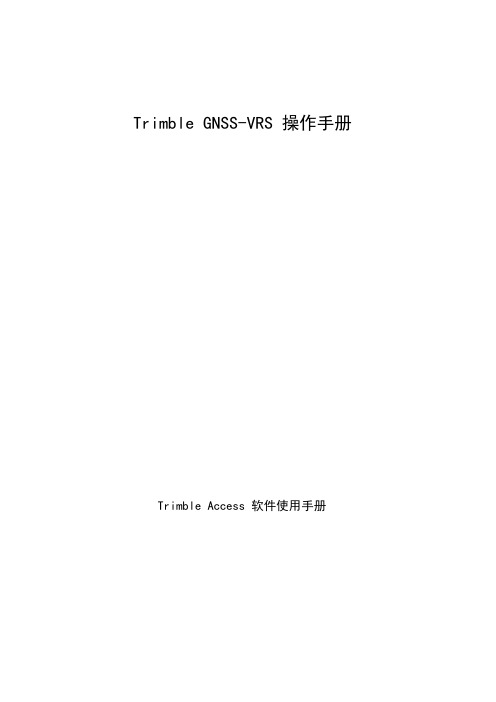
Trimble GNSS-VRS 操作手册Trimble Access 软件使用手册此使用手册中的控制手簿主要为 Trimble TSC3手簿(上图)Trimble access 软件是Trimble 公司最新的野外操作软件;下面主要对有关CORS连接方法及操作方法进行说明。
2地址:电话:一、GNSS 接收机与手簿蓝牙连接1、打开 Trimble access 软件之后,点击设置2、进入设置,点击连接3、进入连接界面后选择蓝牙4、进入蓝牙界面,需在流动站选项中选择您当前的 GNSS 接收机的机身号连接蓝牙,如没发3地址:电话:现当前 GNSS 接收机的机身号,应进行蓝牙配对5、点击配置,寻找及配对您的 GNSS 接收机(GNSS 接收机应是开机状态)6、点击添加新设备...,寻找并显示您的 GNSS 接收机4地址:电话:7、搜索完成后,屏幕界面会显示搜索到您的 GNSS 主机的机身号或者其他开启的蓝牙设备(如图)8、选中并点击 GNSS 主机的机身号。
点击后步骤:下一步-完成-OK。
其他不用填写(如图)5地址:电话:9、如上图点击 OK 界面之后随即进入蓝牙选择界面,在连接 GNSS 流动站中按下拉选择您的 GNSS 主机的机身号6地址:电话:二、GPRS 网络配置及连接方法首先准备一张开通 GPRS 功能的手机卡,并且插入手簿控制器得卡槽内。
现在中国网络分移动、联通、电信3家网络运营商,联通、移动的网络链接形式W_CDMA、TD_CDMA的设置方法基本相同,但是电信公司网络为CDMAX1或者CDMA2000的网络形式与其他两家不相同,所以设置也是不同的。
Trimble的手簿和接收机内置的为GPRS&W_CDMA网络模块,其使用联通网络时可以使用2G、3G信号,移动网络时使用2G网络信号,但是不支持电信的网络模式;所以,电信网络需要外置网络设备进行连接。
现在的VRS多使用移动或联通的VPN或者电信的VPDN网络,进行加密传输,其设置方法多有不同,现以移动和电信两个网络的形式分别进行讲述各自的配置方法。
天宝GPS操作流程完整版

天宝G P S操作流程 HEN system office room 【HEN16H-HENS2AHENS8Q8-HENH1688】一、蓝牙连接设置(基准站)二、基准站配置三、任务与投影参数设置四、启动基准站五、蓝牙连接设置(流动站)六、流动站配置七、启动流动站八、工地校正九、测量点十、放样十一、数据传输十二、接收机说明十三、电台说明十四、常见问题一蓝牙连接设置(基准站)启动Trimble Survey Controller(天宝GPS接收机手簿模拟软件)测量软件1、配置----控制器----蓝牙连接到GPS接收机:如果我们已经连过该接收机,就在连接到GPS接收机的下拉列表里选择。
如果下拉列表中没有该接收机的SN,那么我们点击配置,进行下一步的配置。
2配置----正在等待蓝牙配置----蓝牙配置窗口界面中:Turn on BlueTooth是打开蓝牙,必须选中此项。
Make this device discover to other devices使别的蓝牙设备能够发现本手簿,可选项。
注:接收机的SN可以在接收机的机身上查看SN桑拿或是CDKEY之类的注册码,一般就这两种意思。
3点击下面的Device(设备)选项点击New Partnership…开始搜索新设备如果有Trimble的GPS接收机已经开机的情况下,我们的手簿能搜索到该设备。
选中该设备(框中),点击Next----会弹出Enter Passkey(输入密码)对话框,直接点击Next(下一步),点击Finish。
蓝牙设备成功添加后就会在New Partnership…下面列出,点击OK(右上角)。
4、在 (连接到GPS接收机) 的列表中,选择您的接收机型号稍等片刻,就能看到手簿和接收机连通,在右侧的面板上显示接收机的当前信息,此时可以正常继续下一步工作。
二基准站配置我们只需要第一次使用该手簿的时候进行该项配置,通常在正常作业过程中不需要再进行设置。
天宝gpsrtktsc软件使用说明书+培训教程+点校正实例

1、RTK测量形式-流动站选项
跟踪中:使用L2C和Glonass,如果你的接收机能够使 用可以打开,不能使用不要打开,否则会影响你的接收 机的正常使用。
2、RTK测量形式-流动站电台
通常我们使用的Trimble接收机都有内置电台的,我们 就选择Trimble Internal,点击下面的 连接,将会弹出 如右图们打开TSC手簿的测量程序
TSC2蓝牙连接
在主界面下点击 配置 - 控制器
TSC2蓝牙连接
软件会进入下一屏,选择蓝牙
TSC2蓝牙连接
此界面会要求你选择需要 连接的接收机
如果我们已经连过该接收 机,就在连接到GPS接收 机的下拉列表里选择,
如果下拉列表中没有该接 收机的SN,那么我们点击 配置,进行下一步的配置 。
TSC2 RTK操作使用流程
TSC2工作主界面
TSC2运行的软件为Trimble Survey Controller
TSC
创建项目
TSC2新建任务
TSC2新建任务 点击文件 新任务
TSC2新建任务
点击新任务后,会弹出如下界面 输入 任务名,点击 坐标系统后面的按钮,进行坐
标系统设置
TSC2新建任务
4.无投影无基准
无投影无基准,主要是选择坐标显示和项目高度,选择 是否选用水准面模型, 主要是用在RTK的点校正上
测量
我们在测量中 如果知道转换参数---我们使用键入参数 如果不知道转换参数,只是知道已知点的点位和坐标--我们选择无投影无基准
键入参数设置
键入参数包括投影、基准转换、水平平差、垂直平差 键入参数主要是我们知道投影和转换参数的情况下使用
1、RTK测量形式-流动站选项
卫星差分为关,忽略健康不用打勾,截止高度角,可设 置10-15度,PDOP值默认为6,不推荐修改
天宝GPS测量控制器操作手册

图2 9、把需要的数据全部导入到手簿中,则准备工作完成。
连接、设置基准站
① 连接基准站 1、 首先将基准站三脚架安置在要架设基准站的位置,将基准站接收机通过基座安装在 三脚架上,之后进行对中、整平。 2、 若是使用外置电台,还需要连接外置电台。首先将电台与鞭状天线通过线缆进行连 接;之后再将电台与基准站接收机通过线缆进行连接;最后接上电源。(注意接线顺 序,一定要先接鞭状天线,否则会烧坏电台)。若是通过交流电瓶对电台供电,首先 连接电瓶的负极(黑色),然后再连接电瓶的正极(红色)。拆的时候先拆正极(红 色),再拆负极(黑色)。 3、 打开基准站接收机,测量仪器高(一般采用控制点到 GPS 天线护圈中心的高度)。
图标切换测
图 22 2 根据实际地形情况测出土方的边界。图 23
二、测量表面点
图 23
1 点击 切换测量类型选项选择表面点选项。图 24
图 24 2 根据实际地形,在土方边界范围内,测出地形特征点。如图 25
三、进行土方计算
图 25
1 点击
图标选择检查和编辑表面,图 26
图 26
2 点击 计算土方图标—选择边界(在触摸屏上直接点击选择)。图 27
图8 二、建立工地时未导入控制点信息 未导入控制点校准分两种情况:1 现在输入控制点的坐标、2 在任意位置上校准。如图 9
图9
1、现在输入控制点的坐标、可以现场输入控制点坐标,输入坐标值后校准步骤与已有控制 点校准步骤 1-5 相同。 2、在任意位置上校准、为系统假定一个坐标值进行单点校准。(适用于无需知道实地坐标值 只需进行长度、面积、土方量、角度计算等情况)。选择后输入假定坐标值进行单点校准。 如图 10
② 设置基准站 首先打开 SCS900 软件主菜单中的“系统设定”子菜单。选择“设置基准站”选项。
连接CORS网络设置——天宝(麦格)

天宝(麦格)天宝VRS测量设备简介天宝目前在VRS中使用的GPS/GNSS流动站接收机主要有以下几个型号:Trimble 5700/5800Trimble R4/R5/R6Trimble R7 GNSSTrimble R8 GNSS天宝目前在VRS中使用的手簿主要有以下几个型号:Trimble TSC1Trimble TSCeTrimble TSC2在以上设备中,接收机主机硬件都支持VRS差分信号,但由于设备的采购时间不同,手簿型号不尽相同,部分手簿软件、硬件需要升级或者改造。
对于TSC1或TSCe型手簿,需要进行硬件升级或改造:硬件升级就是直接把手簿更换为TSC2;硬件改造是在设备主机上外挂一个数据解析模块。
目前配备的TSCe、TSC2手簿,如果Survey Controller版本低于V10.80,则只需要将软件升级到10。
80以上,即可进行CORS网络连接。
天宝VRS测量设备操作下面以天宝TSC2手簿为例,介绍手簿控制接收机连入CORS网络的测量配置方法。
(1)新建一个测量任务●打开Survey Controller,进入主界面,点击【文件】,选择【新任务】;●输入任务名,选择“无投影无基准”,根据需要设置坐标系统,配置好后,点击【存储】返回主界面;(2)配置VRS测量形式●点击【配置】,选择【测量形式】,进入设置界面;●点击【新建】,进入“形式细节”,在“形式名”输入【VRS】,“形式类型”选择【GNSS】,点击【接受】;●进入“VRS”,点击【流动站选项】,设置如下:第1页中,“测量类型"选择【RTK】,“播发格式”选择【VRS(RTCM)】,截止高度角、PDOP自行设置;第2页中,根据实际情况设置天线类型、量高方式、天线高;第3页中,可以设置跟踪卫星信号类型,点击【接受】,回到“VRS”界面.●“VRS”界面点击【流动站电台】,“类型"选择【互联网连接】,“拨号简表”处点击,进入拨号简表界面;●选择【新建】,输入名称,“网络连接”处点击,进入网络连接界面,点击【配置】,进入拨号上网配置界面;点击My ISP下面的【Add a new modem connection】,输入一个连接名,modem形式选择【Bluetooth】,点【Next】继续,点击【New Partnership】,搜索到蓝牙后会在列表框出现图标(使用手机蓝牙时,要打开可接收蓝牙搜索功能),进行匹配后在设备列表选择已经匹配的蓝牙,点击【Next】,输入拨号码,GPRS一般输入【*99#】,CDMA一般输入【#777】,用户名和密码,GPRS一般不输,CDMA一般都输入card,点击【Advanced】,在“extra dial—string”框输入【+cgdcont=1,“ip”,“ZZHNJCDL.YDOA.HAAPN "】点击【ok】确定,再点击【Finish】结束,完成连接配置。
天宝GPSSC软件培训手册
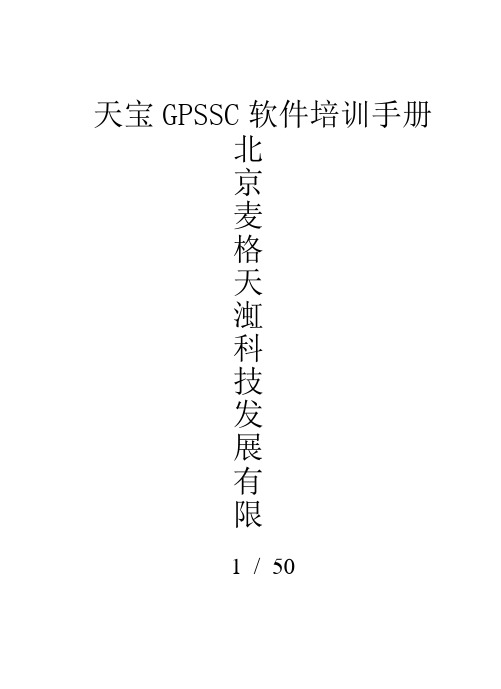
天宝GPSSC软件培训手册北京麦格天渱科技发展有限1 / 50天宝GPSSC软件培训手册公司成都办目录一、蓝牙连接设置二、基准站配置三、流动站配置四、任务与投影参数设置五、启动基准站六、启动流动站七、工地校正2 / 50天宝GPSSC软件培训手册八、测量点九、放样十、数据传输十一、接收机说明十二、电台说明十三、常见问题一、蓝牙连接设置测量软件1、配置控制器蓝牙连接到接收机:如果我们已经连过该接收机,就在连接到接收机的下拉列表里选择。
3 / 50天宝GPSSC软件培训手册如果下拉列表中没有该接收机的,那么我们点击配置,进行下一步的配置。
2、配置正在等待蓝牙配置蓝牙配置窗口界面中:是打开蓝牙,必须选中此项。
使别的蓝牙设备能够发现本手簿,可选项。
注:接收机的可以在接收机的机身上查看。
3、点击下面的(设备)选项点击…开始搜索新设备如果有的接收机已经开机的情况下,我们的手簿能搜索到该设备。
4 / 50天宝GPSSC软件培训手册选中该设备(框中),点击会弹出(输入密码)对话框,直接点击(下一步),点击。
蓝牙设备成功添加后就会在…下面列出,点击(右上角)。
4、在(连接到接收机) 的列表中,选择您的接收机型号稍等片刻,就能看到手簿和接收机连通,在右侧的面板上显示接收机的当前信息,此时可以正常继续下一步工作。
二、基准站配置我们只需要第一次使用该手簿的时候进5 / 50天宝GPSSC软件培训手册行该项配置,通常在正常作业过程中不需要再进行设置。
测量软件1、配置测量形式基准站选项测量类型:,播发格式:输出附加代码(不勾),测站索引默认29,截止高度角默认10度。
下页天线类型:选择您所使用的天线类型如R8 2,测量到护圈中心,天线高不输入,序列号可以不输入。
下页跟踪中:L2C和两项,如果您的接收机具有该功能(R8),您可以选择该项,否6 / 50天宝GPSSC软件培训手册则不必选择(5700/5800)。
2、配置测量形式基准站电台类型:450控制器端口:1接收机端口:端口1(圆口)端口2(方口),对应电台连主机方式做选择波特率:38400 奇偶检校:无连接:手簿提示断开电台主机电源,先关闭电台,再确认,后打开电台电源,出现正在读取电台设置。
天宝TSC3软件中access操作手册最新版
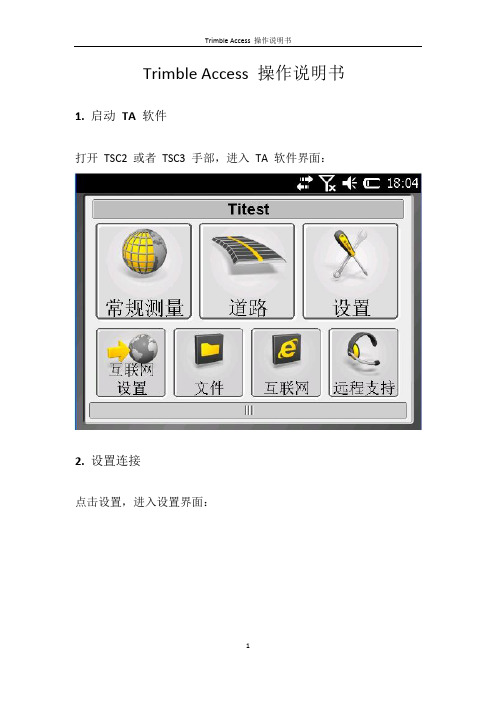
Trimble Access操作说明书1.启动TA软件打开TSC2或者TSC3手部,进入TA软件界面:2.设置连接点击设置,进入设置界面:点击连接,进行蓝牙设置点击右下角配置,进行蓝牙配置:点击添加新的设备选择设备,点击下一步点击保存点击OK给流动站和基准站配置相应的接收机SN号点击接受,跳回设置界面3.设置测量形式点击测量形式,进入设置界面点击测量形式中的RTK,则软件自动跳转到编辑这个测量形式的界面3.1 基准站设置界面点击基准站选项在上图中点击基准站选项,进入下图按照上图设置好后,点击2/3进入下一页设置跟踪卫星和频率,点击接受进入下图点击存储点击基准站电台进入下图电台类型选择PDL电台,点击接受然后存储3.2流动站选项配置点击流动站选项,进入下图按照上图设置好,点击1/4图标翻到下一页上图中天线类型根据不同的接收机选择,不同的接收机选择不同的类型,此图中是以R8GNSS为例来设置的,测量到都是选择“天线座底部”(因为是流动站,是装在对中杆上的)按照上图设置好后,点击2/4进入下一页天线高输入固定的杆高2m。
序列号不需输入,点击3/4进入下一页点击接受或者按回车键确认,进入下图在上图中点击流动站电台进入下图上图为未连接接收机时的情况,如果连接了接收机会显示下图注意,此图左下角有一个连接的图标,只有在连接接收机后才可以修改接收机内置的电台的频率。
具体修改方式,如下,点击连接,出现下图等待连接好了,出现下图流动站内置接收电台的频率一般出厂默认为410.0500MHz,基准站电台模式一定要是TT450s在9600 bps,如果需要更换电台的频率,点击频率值右侧的下拉箭头,显示下图根据自己的需要选择相应的频率,频率对照表只要我们保证基准站和流动站相互对应就可以实现基准站和移动站之间的通讯了。
选择后,出现下图点击接受,保存设置,流动站设置完成4.新建任务在软件初始界面中点击常规测量,进入下图点击任务点击新任务,进入下图在任务名后面输入,新建任务的名称点击坐标系统,进入下图点选“无投影/无基准”(备注,这种方法适用于绝大多数的RTK测量,已知条件是我们知道已知点的点位和XYZ坐标),进入下图按照上图选择,选择坐标“网格”,项目高度输入大概的工作区域高程。
天宝TSC3操作步骤
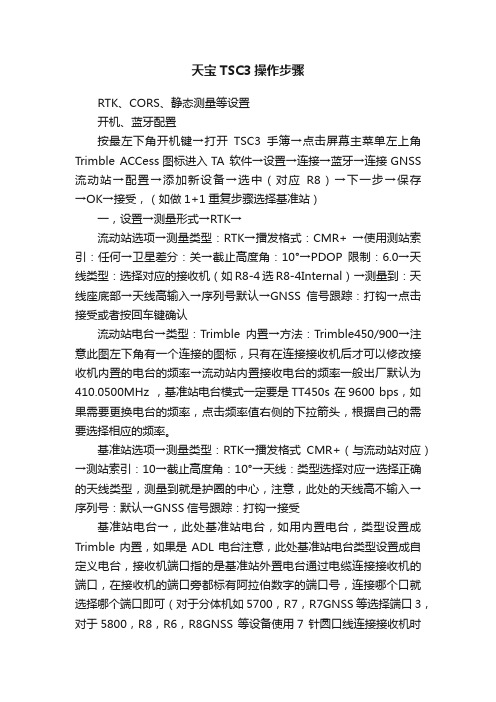
天宝TSC3操作步骤RTK、CORS、静态测量等设置开机、蓝牙配置按最左下角开机键→打开TSC3手簿→点击屏幕主菜单左上角Trimble ACCess图标进入TA 软件→设置→连接→蓝牙→连接GNSS 流动站→配置→添加新设备→选中(对应R8)→下一步→保存→OK→接受,(如做1+1重复步骤选择基准站)一,设置→测量形式→RTK→流动站选项→测量类型:RTK→播发格式:CMR+ →使用测站索引:任何→卫星差分:关→截止高度角:10°→PDOP限制:6.0→天线类型:选择对应的接收机(如R8-4选R8-4Internal)→测量到:天线座底部→天线高输入→序列号默认→GNSS信号跟踪:打钩→点击接受或者按回车键确认流动站电台→类型:Trimble内置→方法:Trimble450/900→注意此图左下角有一个连接的图标,只有在连接接收机后才可以修改接收机内置的电台的频率→流动站内置接收电台的频率一般出厂默认为410.0500MHz ,基准站电台模式一定要是TT450s 在9600 bps,如果需要更换电台的频率,点击频率值右侧的下拉箭头,根据自己的需要选择相应的频率。
基准站选项→测量类型:RTK→播发格式CMR+(与流动站对应)→测站索引:10→截止高度角:10°→天线:类型选择对应→选择正确的天线类型,测量到就是护圈的中心,注意,此处的天线高不输入→序列号:默认→GNSS信号跟踪:打钩→接受基准站电台→,此处基准站电台,如用内置电台,类型设置成Trimble内置,如果是ADL电台注意,此处基准站电台类型设置成自定义电台,接收机端口指的是基准站外置电台通过电缆连接接收机的端口,在接收机的端口旁都标有阿拉伯数字的端口号,连接哪个口就选择哪个端口即可(对于分体机如5700,R7,R7GNSS 等选择端口3,对于5800,R8,R6,R8GNSS 等设备使用7 针圆口线连接接收机时设成端口1,使用九孔头的时候选择端口2)→波特率:38400→奇偶校验→无→接受此时一定要注意,点击左下角的存储,以上的设置才会存下来,如果按了Esc 设置工作作废,没有改动。
连接CORS网络设置——天宝(天拓)
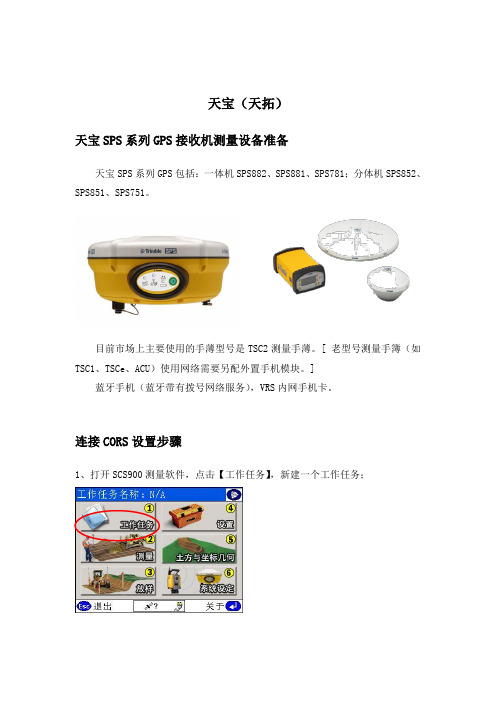
天宝(天拓)天宝SPS系列GPS接收机测量设备准备天宝SPS系列GPS包括:一体机SPS882、SPS881、SPS781;分体机SPS852、SPS851、SPS751。
目前市场上主要使用的手薄型号是TSC2测量手薄。
[ 老型号测量手簿(如TSC1、TSCe、ACU)使用网络需要另配外置手机模块。
]蓝牙手机(蓝牙带有拨号网络服务),VRS内网手机卡。
连接CORS设置步骤1、打开SCS900测量软件,点击【工作任务】,新建一个工作任务;2、主界面点击【设置】——【连接设置】——【互联网连接设置】;3、“连接方式”处点击【新建】,输入一个名称,然后再点击【设置】;4、“My ISP”选择【Add a new modem connection】,输入一个连接名字,“Selecta modem”选择【Bluetooth】,然后点击【Next】;5、点击【New Partnership】,搜索蓝牙手机(手机必须带有蓝牙和拨号网络的功能),并选择该手机(这里以Nokia X6-00为例),点击【Next】;6、在空白处输入【*99#】,点击【Next】;7、在用户名、密码、属性中什么都不要输,点击“Advanced...”8、“Baud rate”选择【115200】,“Extra dial-string modem commands”输入【+cgdcont=1,"IP","ZZHNJCDL.YDOA.HAAPN"】,然后点击【ok】,(其中“ZZHNJCDL.YDOA.HAAPN”为HNCORS内网的APN);9、然后,回到步骤7的界面点击【Finish】,回到步骤4的界面点击【ok】;10、回到步骤3界面,点击“结束”,选择刚新建的连接方式,然后点击“确定”(最好,在点击【确定】之前,点击右上角的【测试】);11、回到步骤2的界面,点击【VRS设置】;12、输入服务器地址:192.168.1.2,端口号:48665,输入HNCORS提供的用户名密码,改正流:空白(参数均为HNCORS内网的参数),点击【确定】;13、主界面选择【系统设定】—【设置流动站】,手簿通过蓝牙和接收机主机相连接;14、选择【通过其他外部设备/外部电台、移动电话或互联网】,选择【通过互联网】;15、出现源列表之后,在其中选择一个使用的数据差分格式,然后点击【确定】;16、这样流动站设置完成,可以开始RTK作业了。
- 1、下载文档前请自行甄别文档内容的完整性,平台不提供额外的编辑、内容补充、找答案等附加服务。
- 2、"仅部分预览"的文档,不可在线预览部分如存在完整性等问题,可反馈申请退款(可完整预览的文档不适用该条件!)。
- 3、如文档侵犯您的权益,请联系客服反馈,我们会尽快为您处理(人工客服工作时间:9:00-18:30)。
Trimble GNSS-VRS 操作手册Trimble Access 软件使用手册此使用手册中的控制手簿主要为 Trimble TSC3手簿(上图)Trimble access 软件是Trimble 公司最新的野外操作软件;下面主要对有关CORS连接方法及操作方法进行说明。
电话:一、GNSS 接收机与手簿蓝牙连接1、打开 Trimble access 软件之后,点击设置2、进入设置,点击连接3、进入连接界面后选择蓝牙4、进入蓝牙界面,需在流动站选项中选择您当前的 GNSS 接收机的机身号连接蓝牙,如没发3地址:电话:现当前 GNSS 接收机的机身号,应进行蓝牙配对5、点击配置,寻找及配对您的 GNSS 接收机(GNSS 接收机应是开机状态)6、点击添加新设备...,寻找并显示您的 GNSS 接收机4地址:电话:7、搜索完成后,屏幕界面会显示搜索到您的 GNSS 主机的机身号或者其他开启的蓝牙设备(如图)8、选中并点击 GNSS 主机的机身号。
点击后步骤:下一步-完成-OK。
其他不用填写(如图)5地址:电话:9、如上图点击 OK 界面之后随即进入蓝牙选择界面,在连接 GNSS 流动站中按择您的 GNSS 主机的机身号下拉选6地 址:电 话:二、GPRS 网络配置及连接方法首先准备一张开通 GPRS 功能的手机卡,并且插入手簿控制器得卡槽内。
现在中国网络分移动、联通、电信3家网络运营商,联通、移动的网络链接形式W_CDMA、TD_CDMA的设置方法基本相同,但是电信公司网络为CDMAX1或者CDMA2000的网络形式与其他两家不相同,所以设置也是不同的。
Trimble的手簿和接收机内置的为GPRS&W_CDMA网络模块,其使用联通网络时可以使用2G、3G信号,移动网络时使用2G网络信号,但是不支持电信的网络模式;所以,电信网络需要外置网络设备进行连接。
现在的VRS多使用移动或联通的VPN或者电信的VPDN网络,进行加密传输,其设置方法多有不同,现以移动和电信两个网络的形式分别进行讲述各自的配置方法。
1、创建GNSS联系。
点击设置-GNSS联系。
如果有已经配置好的GNSS联系设置可以直接选择,如果没有点击下方“新建”按钮名称项按自己习惯输入就可以,点击“网络连接”后的选择网络连接;7地址:电话:如果已经建立好网络连接,直接选择即可,如果没有设置,请点击“配置”按钮进入Mobile 的网络连接设置界面;点击“添加新调制解调器连接”新建连接,或者点击“管理现有连接”进行管理现有连接。
2、添加新的调制解调器。
选择在调制解调器“电话线路(GPRS)”,使用手簿内置手机模块。
如果使用蓝牙手机请选8地址:电话:择蓝牙“选项”,然后点击“下一步”“输入接入点名称”此项的设置,其中GPRS 正常设置为“CMNET”,如果设置APN专线网络参见CORS 管理方提供的的设置名称。
点击“下一步”,用户名和密码默认为空就可以,然后点击“完成”回到初始界面,点击“OK”按钮。
9地址:电话:选择设置的网络链接名称,选择您设置的网络链接名称点击“接受”,回到GNSS 联系界面,“APN”项输入和添加新的调制解调器设置里面“接入点名称”里输入的相同的接入点,非APN 网络选择“CMNET”。
点击按钮,设置CORS 站的详细信息,“使用NTRIP”勾选,NTRIP 用户名和密码输入框,10地址:电话:输入各用户相应申请的用户名和密码,IP 地址和端口,输入CORS 站的相应IP 地址和端口。
注:IP 地址项,内如果有域名服务的用户可以输入相应域名,其中使用APN 或者VPDN 的网络,输入的一般为内网IP地址,非APN 网络,输入的为公网IP 地址。
点击此页配置默认即可,点击存储按钮,“GNSS 联系”配置完成。
11地址:电话:三、设置测量形式点击常规测量-测量形式选RTK点击编辑(注:测量形式名可自己新建)选择流动站选项-编辑测量类型选择“RTK”。
修改“播发格式”,一般VRS参考站网络选用“VRS(RTCM)”格式,Trimble12地址:电话:参考站网可以选择“VRS(CMR)”格式,单基站模式选CMR+\CMRX\RTCM RTK需要看基站的格式设置。
天线类型选择相应的接收机天线类型,量高方法使用天线做底部,使用对中杆测量,天线高设置默认2.000m。
GNSS接收机具有多星功能,将GLONASS和GPS L2C两个选项勾选。
13地址:电话:流动站电台设置使用CORS参考站需要使用互联网链接,“类型”里面选择互联网连接。
GNSS联系选项,点击后面符号,进入GNSS联系选择界面;选择您之前创建的GNSS联系名称14地址:电话:四、常规测量使用任务建立由于卫星定位使用的坐标系统默认为全球统一的WGS84坐标系统,但是我们日常工作的坐标系统各不相同,各个工作项目的坐标系统也会发生变化,因此在工作中每一个任务都是对应相应的坐标系统,单独介绍坐标系统的设置方法。
1、任务建立选择进入常规测量模式,在开始工作前首先建立一个任务来存储本次工作的数据,点击“任务”,选择“新任务”;任务名称任意命名,坐标系统设置见下。
15地址:电话:2、坐标系统的设置方法在建立任务的时候,属性区域内有坐标系统一项,点击“坐标系统”项后面的区域,进入坐标系统设置页面其中有多个选项,“从库中选择”为选择系统自带的坐标系统;“键入参数”为手动输入坐标系统参数(已知七参数可使用该项进行坐标转换);“无基准/无投影”项为不使用投影变化,只有WGS84 椭球的经纬度坐标(使用“工地校正”进行坐标转换选择该项);播发RTCM”为接收天宝VRS 的RTCM3.1 格式发布的坐标系统转换参数。
七参数设置方法如下:选择“键入参数”,进入参数输入界面,首先设置投影参数,点击“投影”项,进入投影方法设置页面。
16地址:电话:投影类型选择“横轴墨卡托投影”,下面的设置,所采用的是标准的西安80坐标系统117º中央子午线的投影方法,如下图所示设置。
椭球参数详细:北京54椭球长半轴:6378245 扁率:298.3西安80椭球长半轴:6378140 扁率:298.257国家2000椭球:长半轴:6378137 扁率:298.257222101设置完成点击“接受”按钮。
基准转换选项的设置是当地的WGS84椭球转换到当前椭球的转换参数,参数为七参数(布尔沙-沃尔夫模型)和三参数两种方法;17地 址: 电 话:18地址:电话:水平平差和垂直平差参数是通过野外工地校正求得,手工输入参数时,没有此两项参数的情况下,可以选择“无平差”。
设置完成后点击接受后回到任务建立界面,再点击接受,任务建立和坐标系统建立完成。
19地址:电话:3、测量测量选项选择前面配置的配置集名,如RTK选择“测量点”自动开始连接网络,并获得数据源列表。
20地址:电话:选择相应的数据源,如RTCM31格式,点击回车,然后等待进行连接直到完成。
21地址:电话:下方如果显示“RTK固定 H:0.010 V:0.015”说明数据解算完成,流动站数据达到测量精度,可以进行常规RTK 测量。
4、放样放样的的工作主要是选择已经键入的坐标进行放样工作,如下图操作即可。
22地址:电话:五、点校正点校正:在绝大部分测量工作中,都使用国家坐标系统或地方坐标系统,而 GPS 测量结果是基于 WGS84 的坐标系统,所以在进行一项新的任务之前,必须要做点校正,以求出两种坐标系统的转换参数,具体的操作方法如下:1) 先在键入→点里输入已知点的当地平面坐标;如果有已知点的 WGS84 经纬度坐标也要一起输入,并且可以跳过下一个步骤,直接转到步骤 3);2) 如果没有已知点的 WGS84 经纬度坐标,就需要把流动站放在已知点上,对中整平,进行测量点的操作。
在测量点里,点名称不能和键入的已知点的名称一样,否则会把已知点覆23地 址:电 话:盖,方法:要选择已观测控制点,天线高度如果使用碳纤对中杆填入 2 米,测量到选择天线底部;在选项里的观测次数就是观测时间,在测量已知点的时候为了提高精度,如无特殊要求使用默认值即可;3) 进行点校正:点击测量→点校正→增加,在网格点名称里选择一个已知点的当地平面坐标,点击确定,然后在 GNSS 点名称里选择同一个已知点的经纬度坐标,点击确定,最后在校正方法里根据需要选择只有水平的校正或者水平和垂直的校正都应用,再点击确定即完成一个点的点校正,如果需要继续校正,重复这个步骤即可;4) 所有的校正点都增加完毕以后,点击结果,再点击应用这样整个点校正的操作就完成了;5) 选择点校正的点时候需要注意以下几点:a) 已知点最好要分布在整个作业区域的边缘,例如,如果用四个点做点校正的话,那么测量作业的区域最好在这四个点连成的四边形内部;b) 一定要避免已知点的线性分布,例如,如果用三个已知点进行点校正,这三个点组成的三角形要尽量接近正三角形,如果是四个点,就要尽量接近正方形,一定要避免所有的已知点的分布接近一条直线,这样会严重的影响测量的精度的;c) 如果在测量任务里只需要水平的坐标,不需要高程,建议用户至少要用两个点进行校正,但如果要检核已知点的水平残差,那么至少要用三个点;d) 如果既需要水平坐标又要高程,建议用户至少用三个点进行点校正,但如果要检核已知点的水平残差和垂直残差,那么至少需要四个点进行校正;e) 已知点之间的匹配程度也很重要,比如 GPS 观测的已知点和国的三角已知点,如果同时使用的话,检核的时候水平残差有可能会很大的;f) 如果有 3 个以上的点作点校正,检查一下水平残差和垂直残差的数值,看其是否满足用户的测量精度要求,参差不要超过 2 厘米,如果残差太大先检查已知点输入是否有误,如果无误的话,就是已知点的匹配有问题,要更换已知点了;6)点校正完成以后,使用移动站测量所得的所有坐标都是在当地平面坐标系下的,用户可以直接使用测量的结果。
六、RTK测量数据下载方法一、采用手簿与电脑相连接的方式1、首先如果您的操作系统为Windows XP系统的话,则必须安装微软的同步软件MicrosoftActivesync4.1以上版本,如果您的操作系统为Win7操作系统的话,那么就需要安装 Windows Mobile Device Center即可;24地址:电话:2、安装完成后,用USB线将手簿与电脑相连,电脑将会显示;3、安装天宝数据传输软件,建议安装最新版本的 DataTransfer1.55 版;4、安装完成后,打开Data Transfer软件选择对应的设备类型,即可传输数据如无所需的设备,可以点击仪器设备进行新建即可;25地址:电话:5、选择添加并修改文件存储目录后,点击全部传输即可;方法二、采用直接U盘拷贝的方式(仅限于您的作业手簿具有标准USB接口的TSC2 /TSC3 /Ranger3等型号的手簿)1、将U盘插入手簿的USB接口中;2、点击左上角的Logo 图标,并点击Trimble Access—文件;3、选择需要拷贝出来的文件,点击并保持直至弹出如下图菜单,点击复制,然后点击左上角的小三角图标后,点击我的设备;4、点击其中的硬盘后,点击菜单—编辑—粘贴即可将其拷贝至您的U盘中了;26地址:电话:。
